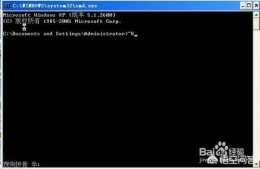如果你平時有關注過 Windows 10 系統的開發進度,那麼自去年開始的熱詞“硬體加速GPU排程”就應該不會陌生了。當時該功能不過是設定應用中的一個選項,不過伴隨著驅動程式的陸續釋出,現在這項功能已基本可用了。

想要體驗這項功能,需要
● Windows 10 May 2020(20H1/Version 2004)功能更新或者 Build 19041 及更高版本,在 Windows Search 中搜索“Winver”,確認版本
● Nvidia GeForce 451。48 或 Adrenalin 2020 版 20。5。1 Beta 驅動程式。AMD 目前已經發布了測試版本,特爾正計劃在不久的將來更新他們的WDDM 2。7驅動程式,支援硬體加速GPU。
在升級到最新的 Windows 10 版本以及驅動程式之後,你可以透過設定應用或者登錄檔來開啟/關閉該功能。
透過設定應用啟用該功能,步驟如下
1。 開啟開始選單,點選設定齒輪圖示。
2。 在設定應用中,點選“系統”並開啟“顯示”選項卡。
3。 在“多顯示器”部分,選擇“圖形設定”。
4。 開啟或關閉 “硬體加速GPU排程 ”選項。
5。 重新啟動系統。
透過登錄檔方式啟用該應用程式,步驟如下
1。 開啟 Windows 搜尋
2。 搜尋“regedit”並選擇第一個選項。
3。 開啟 “登錄檔編輯器”。
4。 在登錄檔編輯器中,導航到 “HKEY_LOCAL_MACHINE/SYSTEM/CurrentControlSet/Control/GraphicsDrivers”。
5。 找到名為“HwSchMode”的 DWORD 選項。該選項中的值 2 意味著啟用,1 意味著關閉
6。 重新啟動系統。
7。 開啟設定 > 顯示 > 圖形設定,並切換該選項。
8。 重新啟動系統。
硬體加速 GPU 排程是 WDDM 2。7 的主要功能,它允許整合/獨立顯示卡直接管理自己的視訊記憶體,從而讓你獲得更好的效能,降低延遲,提高平均或最低幀率,改善影片播放效果。
有了硬體加速GPU排程,Windows 10現在可以將記憶體管理控制權交給基於GPU的專用排程處理器,理論上應該可以解放一下CPU,減少輸入滯後。
這項功能在高階 CPU 上表現並不明顯,因為它們能夠完全勝任 GPU 幀處理。微軟表示:“使用者輸入在‘N+1幀’期間被CPU接收,但直到下一幀才被 GPU 渲染”。
不過,在低端和中端 CPU 上進行遊戲時,硬體加速 GPU 排程才會被證明是有用的。根據微軟的說法,硬體加速GPU排程還應該減少GPU排程的開銷,並使圖形子系統的一個基本支柱現代化,為 “未來的事情做好準備”。